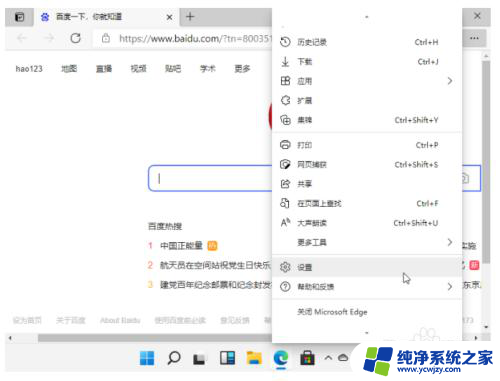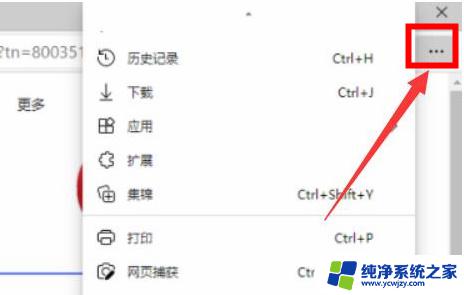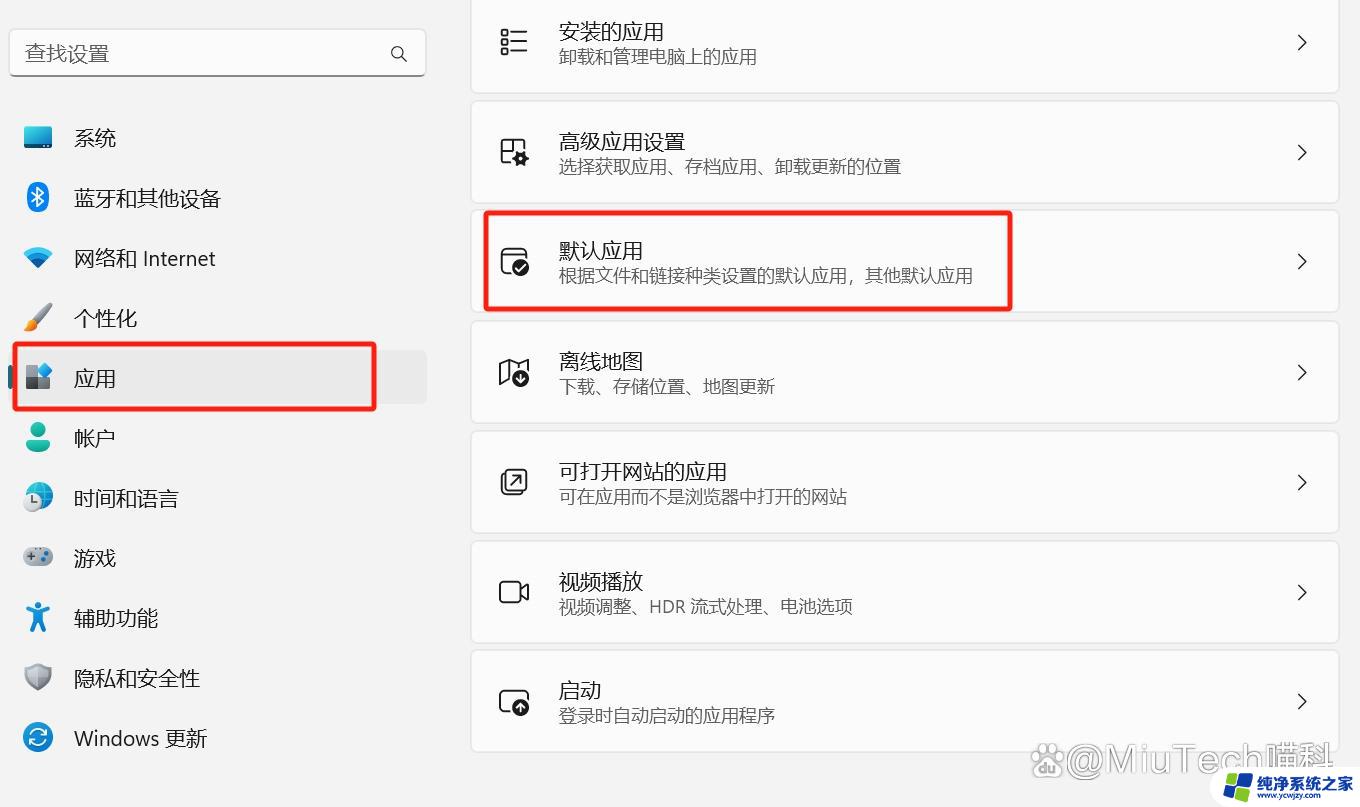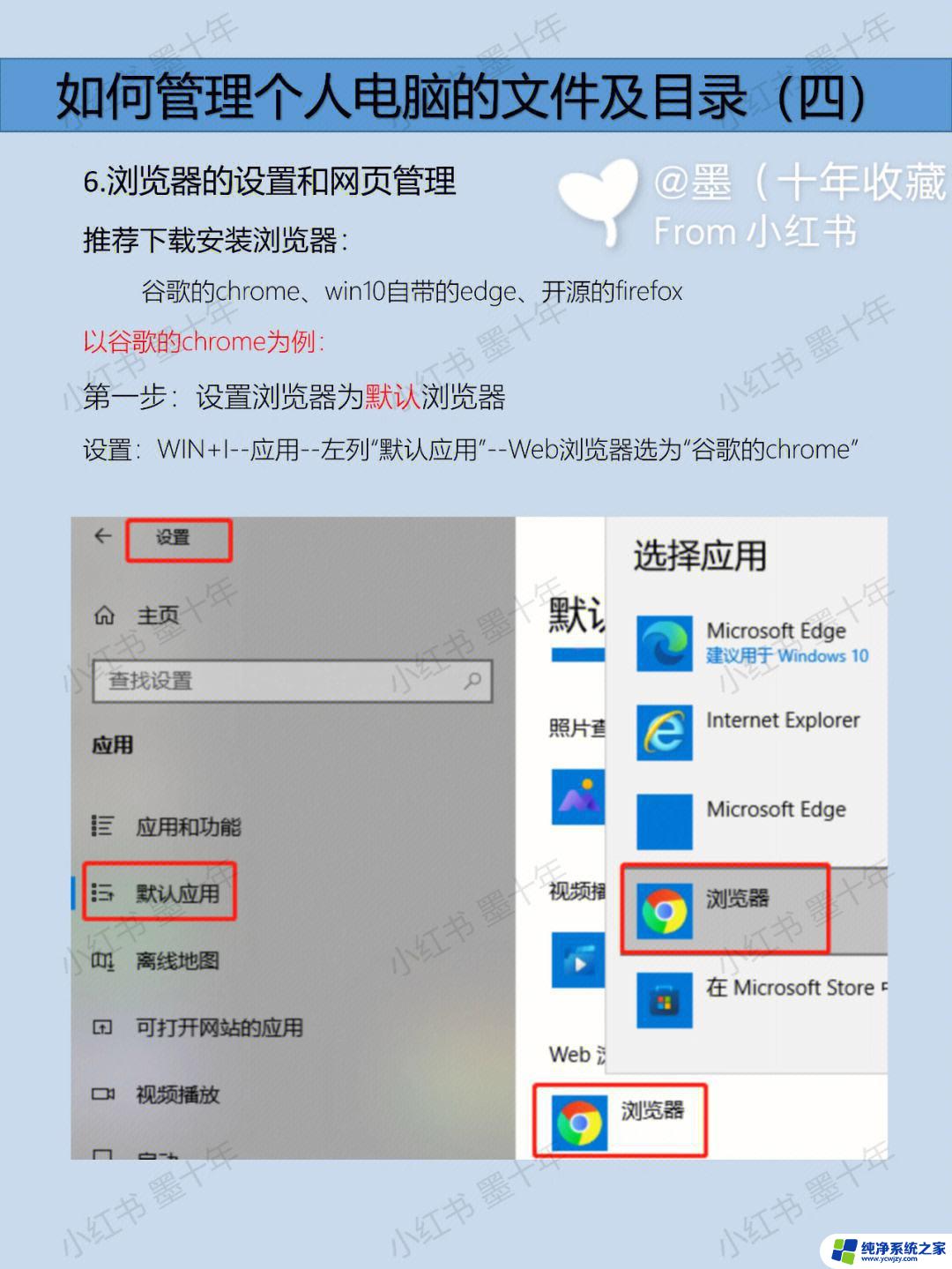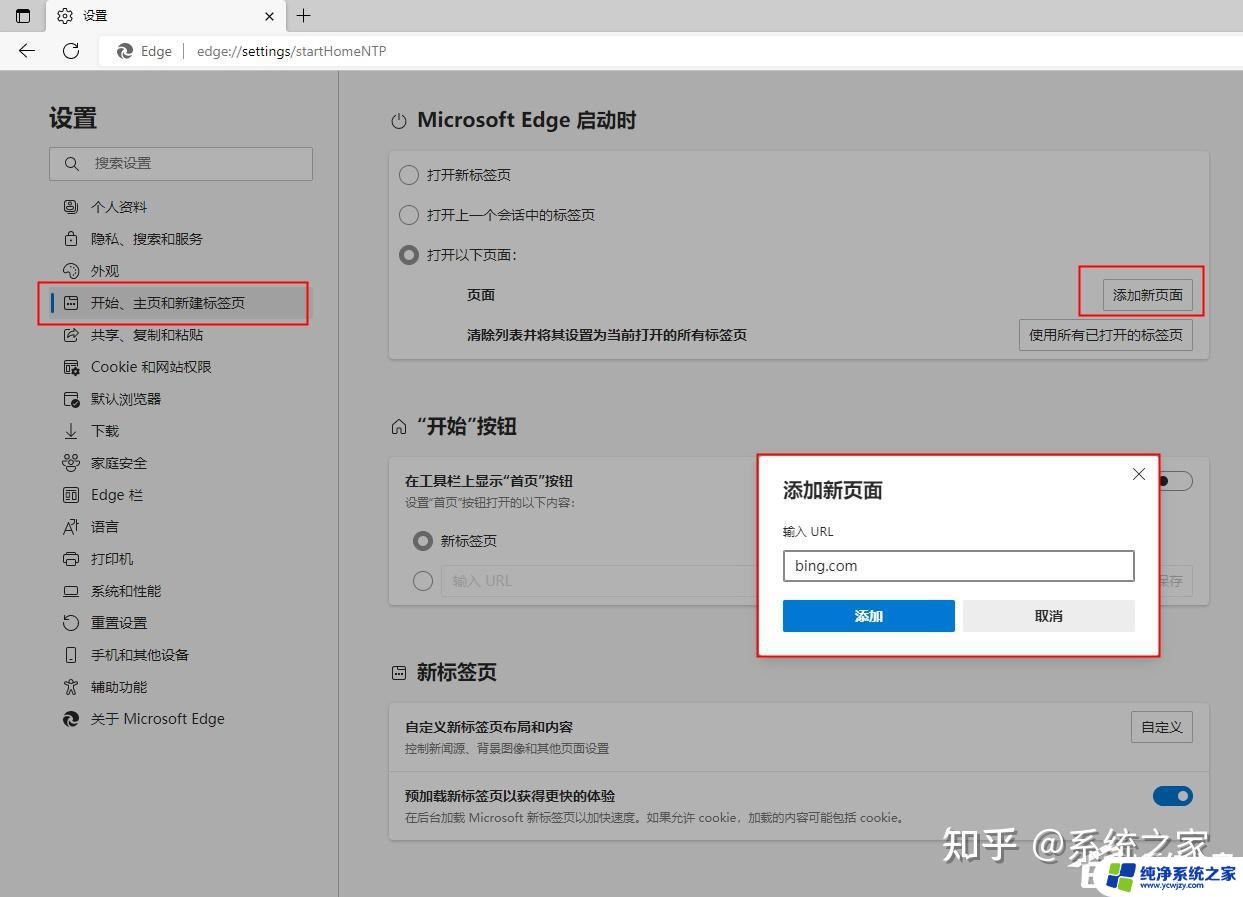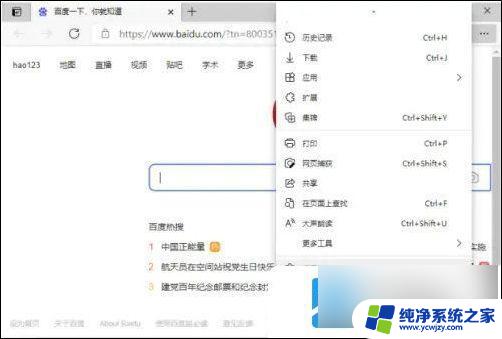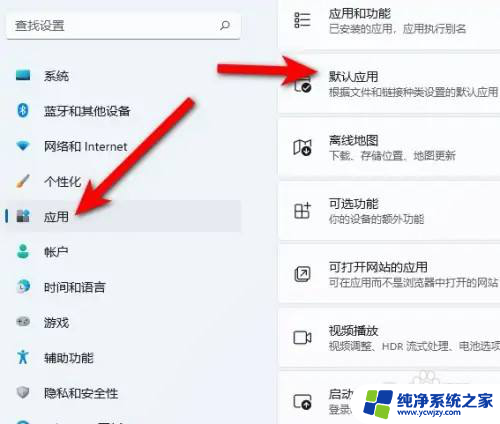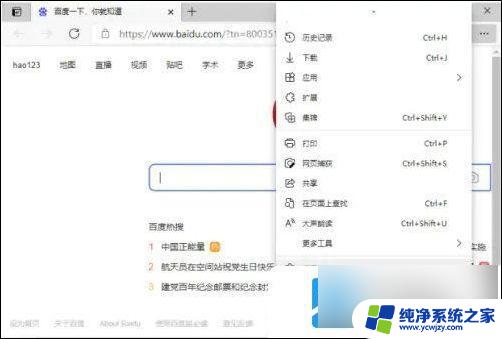win11浏览器设置百度主页
更新时间:2024-04-18 12:07:27作者:yang
Win11系统是微软最新推出的操作系统,它引入了许多令人激动的新功能和改进,其中之一就是全新的浏览器——Win11浏览器。作为默认的浏览器,Win11浏览器提供了许多个性化设置选项,让用户能够根据自己的喜好和习惯进行个性化定制。其中之一就是设置百度主页作为默认首页,让用户在每次打开浏览器时都能快速访问百度搜索引擎。Win11系统浏览器如何设置百度主页呢?接下来我们将一起来了解一下。
具体方法:
1.进入edge浏览器.点击右上角的三个点,如下图所示
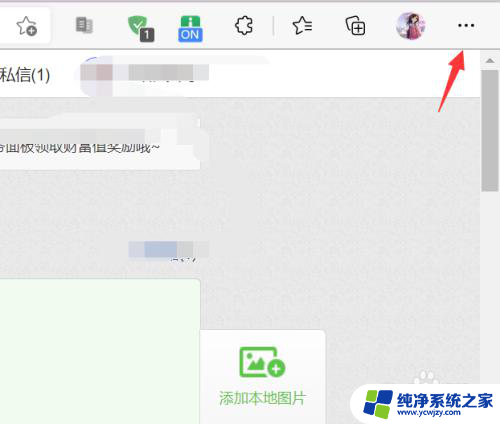
2.菜单中选择设置进入,如下所示
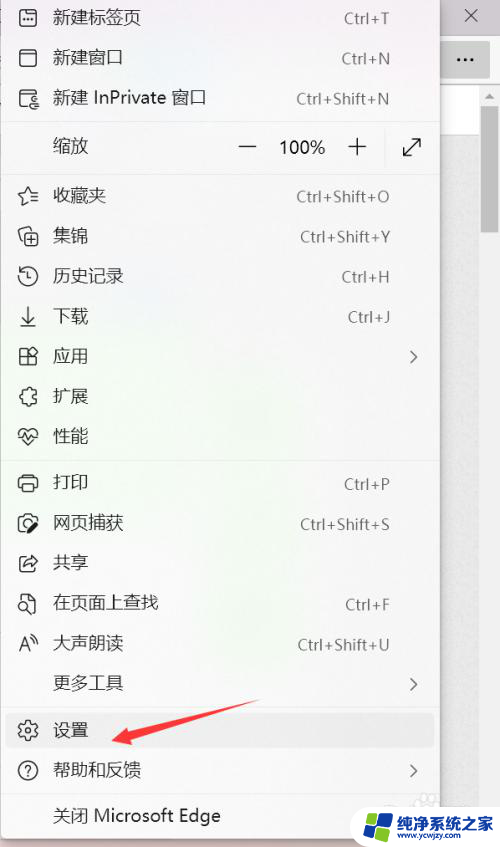
3.点击开始\主页和新建标签页,如下图所示
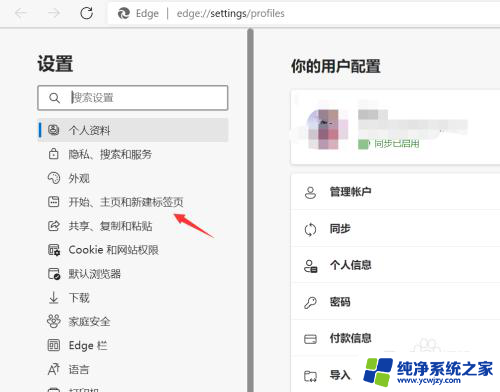
4.点击打开下面的页面,如下图所示
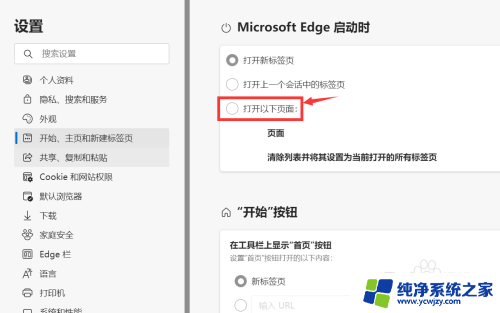
5.点击添加新页面,输入首页地址点击确定即可.如下图所示
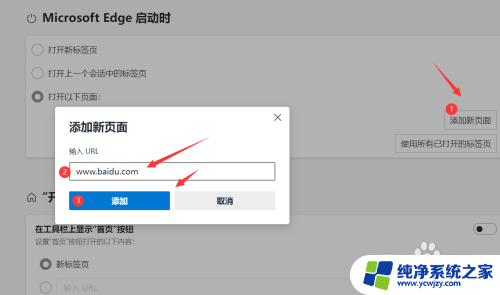
以上就是win11浏览器设置百度主页的全部内容,如果你也遇到同样的情况,可以参照我的方法来处理,希望能够对你有所帮助。